
Một số lưu ý và các bước nên làm để tăng hiệu suất ổ cứng SSD:
- Bật chế độ AHCI trong BIOS (Chỉ dành cho quản trị mạng, hoặc những bạn có kiến thức IT tốt)
- Không được sử dụng chức năng Defragmentaion trong Windows hay phần mềm phân vùng ổ đĩa nào.
- Không nên sử dụng hết toàn bộ dung lượng ổ SSD. Hầu hết SSD sử dụng thuật toán làm cân bằng chế độ đọc - ghi, ổ cứng sẽ trở nên chậm lại khi bạn sử dụng toàn bộ phân vùng vốn có. Thông thường nên để lại khoảng 25% dung lượng không sử dụng, để SSD đạt hiệu suất tốt nhất.
- Vô hiệu hóa tính năng Hibernate: Chế độ Hibernate được thiết lập mặc định cho ổ cứng nhằm tải các chương trình nhanh hơn, thay vì phải khởi động lại hệ thống. Nhưng đối với SSD thì không cần thiết, hãy vô hiệu hóa chức năng này để giải phóng không gian trên ổ SSD cua bạn bằng cách gõ powercfg -h off trong màn hình cmd:
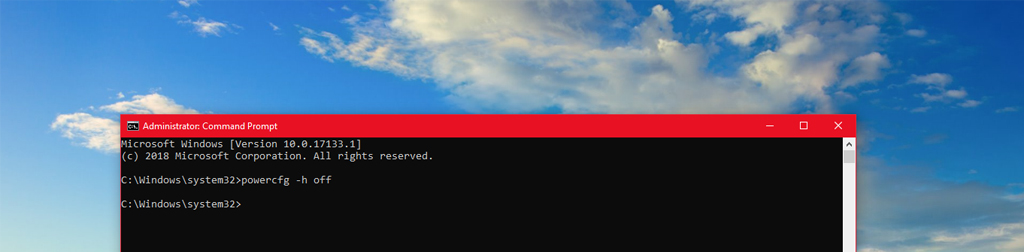
- Vô hiệu hóa Disk Indexing: Disk Indexing là chức năng được thiết kế giúp người dùng truy cập nhanh vào các tập tin và thư mục trên ổ cứng bằng cách thường xuyên đọc ghi, và đánh dấu sự tồn tại cho mọi file có trên máy tính. Việc vô hiệu hóa tính năng này sẽ giúp bạn kéo dài tuổi thọ của SSD (Giảm chế độ ghi) và cải thiện hiệu suất của máy tính.
- Click phải vào ổ đĩa bạn muốn vô hiệu hóa, chọn Properties.
- Bỏ chọn Allow files on this drive to have contents indexed in addition to file properties.
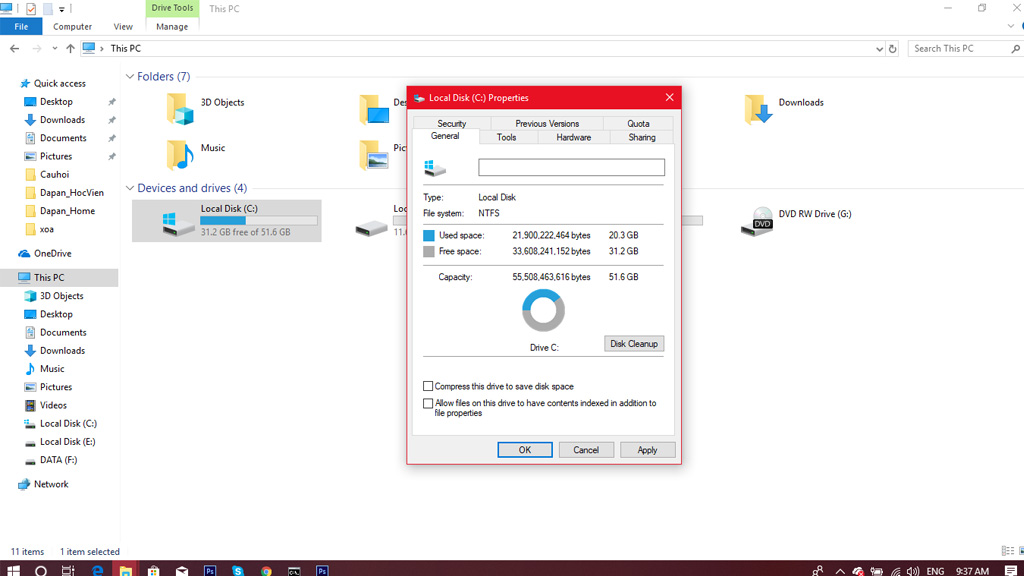
- Vô hiệu hóa Superfetch (Áp dụng được cho HDD và SSD): Để tối ưu hóa Windows 10 khi sử dụng với ổ SSD, bạn hãy vô hiệu hóa Superfetch.
- Khắc phục lỗi 100% disk trên Windows 10 đơn giản (Áp sụng được cho mọi phiên bản Windows 10)
Một số tính năng chính:
- Hổ trợ ổ cứng SSD
- Tăng hiệu suất
- Tối ưu hóa Cài đặt SSD
- Xem thông tin ổ đĩa
- Xem dữ liệu SMART
- Tải và cài đặt phần mềm ở link dưới:
- Sau khi cài đặt, khởi động phần mềm và click OPTIMIZE AUTOMATICALLY
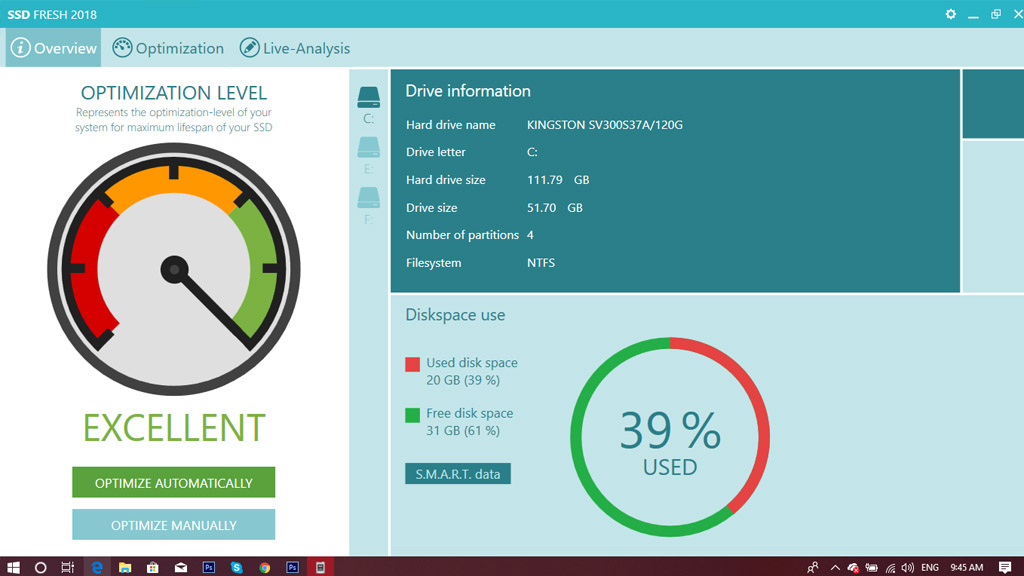
- Click vào tab Opptimization để tắt hoặc bật những tính năng mình kể trên. Biểu đồ hiệu suất sẽ hiển thị cho bạn biết mức hiệu suất khi bạn tắt hoặc bật các tùy chọn. Bật chế độ ON, thì sẽ tắt các chức năng không cần thiết cho SSD. Ở đây mình đã tối ưu hóa ổ SSD của mình.
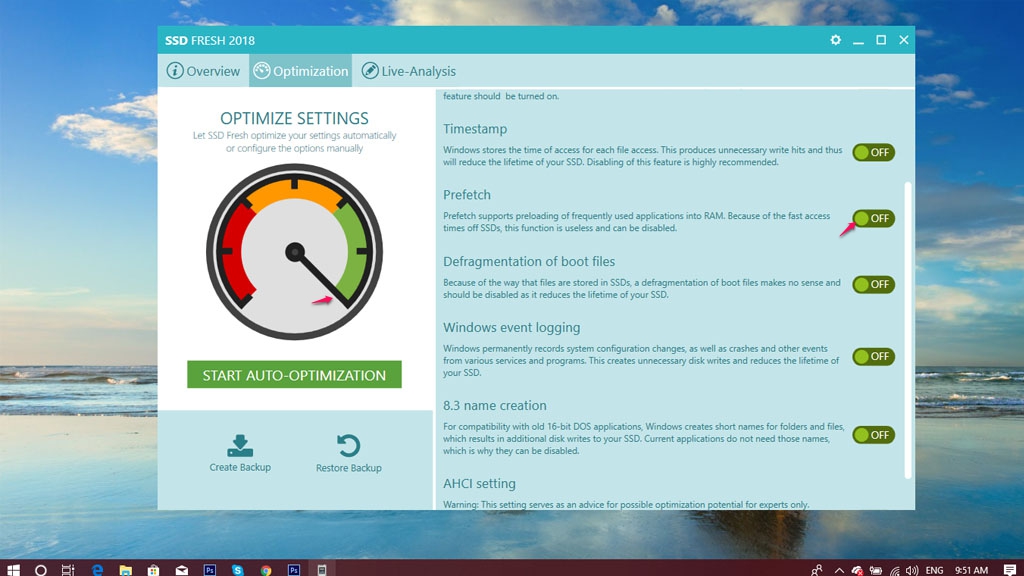
Hy vọng bài viết này sẽ hữu ích đối với bạn,hãy chia sẻ cho mọi người cùng biết nhé!
CHỦ ĐỀ TƯƠNG TỰ
- Mafia 2 Definitive Edition Trên ROG Ally Giống Giống GTA Chơi Cũng Vui
- Phát Hiện Cách Làm Mát Vivobook S Ryzen AI Khi Chơi Game Không Khó
- Những Cử Chỉ Thông Minh Dành Cho Người Dùng Laptop AI Zenbook DUO
- 7 Mẹo Và Thói Quen Sử Dụng Laptop 2025 Bền Như Mới Cực Hay
- Danh Sách Laptop Và PC HandHeld Làm Quà Tặng Công Nghệ Xịn Nhất 2024



